Aniqlikni oshirish tasvir tafsilotlarini keskinlashtiradi, rasm yanada "professional" bo'ladi. Shuni yodda tutingki, past sifatli fotosurat sizga aniq tasvirni olishga imkon bermaydi.
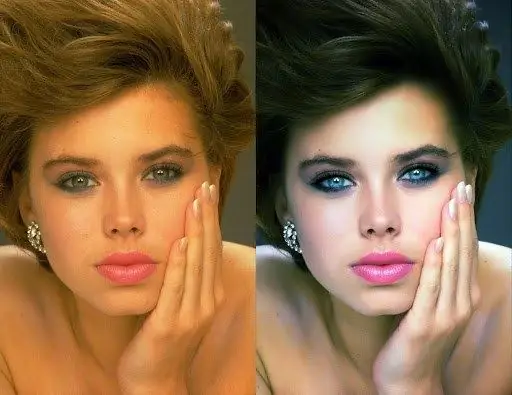
Kerakli
Photoshop CS
Ko'rsatmalar
1-qadam
Ba'zi kichik joylarni keskinlashtirish uchun yon paneldagi Sharpen asbobidan foydalaning. Bu uchburchak haykalchasiga o'xshaydi. Agar siz bunday piktogrammani ko'rmasangiz, unda barmoqni cho'zgan holda tomchi yoki qo'lni toping - bu bir xil guruhning vositalari. Sichqonchaning o'ng tugmasi bilan ulardan birini bosing va ochilgan menyuda uchburchakni ko'rasiz. Sichqonchaning chap tugmachasini bosish orqali uni faollashtiring.
2-qadam
Yuqori panelda "Cho'tka" parametrini oching va kerakli diametrni, qattiqlikni va cho'tkaning shaklini tanlang. Kerakli Aralashtirish rejimini (Mode) va Strength effektining ta'sir darajasini o'rnating. Maqsadli maydonlarni bo'yash.
3-qadam
Filtr menyusini oching. To'g'ridan-to'g'ri harakat filtrlaridan birini tanlang: Sharpen, Sharpen Edges yoki Sharpen more. Ulardan birini tanlagandan so'ng, ushbu buyruq avtomatik ravishda berishi mumkin bo'lgan natijani darhol ko'rasiz. Barcha filtrlarni o'z navbatida qo'llashga harakat qiling. Bundan tashqari, rasmda aks etadigan har qanday filtrni qayta tanlashingiz mumkin.
4-qadam
Keyinchalik samarali ishlash uchun Smart Sharpen yoki Unsharp Mask nozik sozlash vositalaridan foydalaning. Ulardan birini tanlang. Birinchisi, butun tasvirga teng ta'sir qiladi, ikkinchisi - qo'shni piksellar (konturlar) ranglarida sezilarli farq bo'lgan sohalarda. Oldindan ko'rish oynasini belgilang, shunda darhol natijani ko'rasiz.
5-qadam
Muhim moslamalarni yaxshiroq ko'rish uchun rasmni filtr oynasida siljiting. Piksellar orasidagi kontrastning kuchayishini aniqlaydigan "Miqdor" parametrini o'zgartiring. Odatda 100 dan 200% gacha optimal hisoblanadi.
6-qadam
Ohangni taqqoslash maydonining kengligini aniqlash uchun Radius slayderini harakatga keltiring. Jismoniy shaxslar uchun bu ko'rsatkich odatda 1 dan 3 gacha o'rnatiladi.
7-qadam
Smart Sharpen-da, Olib tashlash maydonida qaysi xiralashishni olib tashlamoqchi ekanligingizni ko'rsating va "Aniqroq" katagiga belgi qo'ying. Unsharp Mask-da Threshold parametrini 2 dan 8 gacha o'rnating.






